- Diemžēl spēlētāji ziņoja par FIFA 21 DirectX kļūda mēģinot to izbaudīt.
- Šo problēmu izraisa vai nu problemātiski draiveri, vai bojāti spēļu faili.
- Izmantojot īpašu rīku draiveru atjaunināšanai un labošanai, šo problēmu var ātri novērst.
- Varat arī mēģināt pielabot .ini failu un aizstāt vienkāršu parametra vērtību.

Šī programmatūra saglabās jūsu draiveru darbību un darbību, tādējādi pasargājot jūs no izplatītākajām datoru kļūdām un aparatūras kļūmēm. Pārbaudiet visus draiverus, veicot trīs vienkāršas darbības:
- Lejupielādējiet DriverFix (pārbaudīts lejupielādes fails).
- Klikšķis Sāciet skenēšanu atrast visus problemātiskos draiverus.
- Klikšķis Atjaunināt draiverus lai iegūtu jaunas versijas un izvairītos no sistēmas darbības traucējumiem.
- DriverFix ir lejupielādējis 0 lasītāji šomēnes.
Daudzi lietotāji ir sajūsmā par FIFA 21. Tomēr nekas nav ideāls, un tas spēle nav izņēmums.
Diezgan daudzi cilvēki saskārās ar lielu problēmu DirectX 11 FIFA 21. Parasti FIFA 21 sākas ar DirectX 12, taču tas padara spēli aizkavētu.
Kāds ziņots oficiālajā EA forumā.
Gaidījāt kopš izlaišanas dienas, katru mēnesi maksājot par pakalpojumu, kuru nevaru izmantot ...
Draiveru atkārtota ielāde (tīrs) nedarbojas.
Directx atlases maiņa nedarbojas.
Citi lietotāji ziņoja par DirectX funkcijas GetDeviceRemovedReason - DXGI_ERROR_DEVICE_HUNG kļūdu, spēlējot spēli Origin.
Acīmredzot šī problēma parādās, atverot FUT pakotni vai kad lietotāji saņem sodus un spēle sasalst.
Par laimi, mums ir vienkārši risinājumi šīs problēmas risināšanai, un šodien mēs jums parādīsim, kā rīkoties, ja FIFA 21 rodas DirectX 11 vai DirectX 12 problēmas.
Īss padoms:
Gadu no gada EA izdodas arvien vairāk slīpēt šo fantastisko spēļu sēriju, un FIFA 21 ir spēļu tehnoloģijas kulminācija.
Iegūstiet to tūlīt un izjūtiet, kā ir būt pasaules čempionam! Mēs ceram, ka jūs apgūstat tās noslēpumus un, iespējams, uzvarēs labākais!
⇒Iegūstiet FIFA 21
Kā es varu novērst DirectX problēmas FIFA 21?
1. Pielāgojiet FIFA 21 failu
- Dodieties uz mapi FIFA 21.
- Atvērt fifasetup.ini
- Mainiet DIRECTX_SELECT = 0 uz DIRECTX_SELECT = 1.

- Saglabājiet izmaiņas un palaidiet spēli, lai redzētu, vai FIFA 21 darbojas pareizi.
2. Atjauniniet vai pārinstalējiet video draiverus
2.1. Atjauniniet draiverus manuāli
- Nospiediet Windows + X
- Atlasiet un atveriet Ierīču pārvaldnieks
- Atlasiet Displeja adapteri
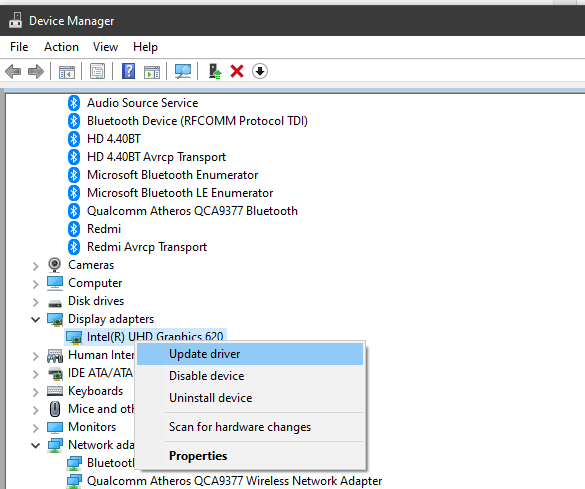
- Ar peles labo pogu noklikšķiniet uz datora displeja adaptera un atlasiet Atjaunināt draiveri
- Izvēlieties, vai ļaut traucējummeklētājam pašam pārlūkot draiverus internetā, vai vēlaties pārlūkot datoru
2.2. Automātiski atjauniniet draiverus
Daudz ātrāks un efektīvāks veids, kā atjaunināt vadītājiem ir vienkārši izmantot trešās puses draivera atjauninātāju un labotāju, un mēs iesakām jums dot attēlu zemāk norādītajam ieteicamajam rīkam.
Šis rīks ne tikai lejupielādēs un instalēs visus jaunākos jūsu aparatūrai pieejamos draiverus, bet arī to darīs vispār savlaicīgi un nepārslogojot datoru.
 GPU un centrālais procesors ir ārkārtīgi svarīgi, ja runa ir par spēlēm vai, palaižot jebkāda cita veida īpašas lietojumprogrammas, kas pārbauda datora aparatūru.Lai jūsu dators būtu gatavs jebkurai jaunai spēlei vai intensīvai slodzei, noteikti izmantojiet automatizētu draivera palīgu, kas vienmēr atjauninās jūsu draivera versijas.Papildus tam specializēta programmatūra nodrošina arī to, ka draivera instalēšanas procesu ir viegli uzsākt, nodrošinot prāta vieglumu. Viena no šādām programmatūrām ir jaudīga un daudzpusīga DriverFix.Lai droši atjauninātu draiverus, veiciet šīs vienkāršās darbības:
GPU un centrālais procesors ir ārkārtīgi svarīgi, ja runa ir par spēlēm vai, palaižot jebkāda cita veida īpašas lietojumprogrammas, kas pārbauda datora aparatūru.Lai jūsu dators būtu gatavs jebkurai jaunai spēlei vai intensīvai slodzei, noteikti izmantojiet automatizētu draivera palīgu, kas vienmēr atjauninās jūsu draivera versijas.Papildus tam specializēta programmatūra nodrošina arī to, ka draivera instalēšanas procesu ir viegli uzsākt, nodrošinot prāta vieglumu. Viena no šādām programmatūrām ir jaudīga un daudzpusīga DriverFix.Lai droši atjauninātu draiverus, veiciet šīs vienkāršās darbības:
- Lejupielādējiet un instalējiet DriverFix.
- Palaidiet programmatūru.
- Pagaidiet, līdz tikko instalētā lietotne atklāj visus jūsu datora bojātos draiverus.
- Jums tiks parādīts visu draiveru saraksts, kuriem ir problēmas, un jūs varat izvēlēties tos, kurus vēlaties novērst.
- Pagaidiet, līdz draivera lejupielādes un labošanas process ir pabeigts.
- Restartēt lai izmaiņas stātos spēkā.

DriverFix
Neļaujiet sliktam draiverim traucēt spēles un instalēto programmatūru. Izmantojiet DriverFix jau šodien un palaidiet tos bez vienas problēmas.
Apmeklējiet vietni
Atruna: lai veiktu dažas konkrētas darbības, šī programma ir jāatjaunina no bezmaksas versijas.
3. Labojiet spēles failus
- Datorā dodieties uz FIFA 21 lietotni.
- Ar peles labo pogu noklikšķiniet uz spēles un atlasiet Lietotnes iestatījumi.
- Noklikšķiniet uz Remonts pogu.
Spēles failu labošana arī dažiem lietotājiem novērsa šo problēmu, tāpēc noteikti izmēģiniet to.
4. Pārinstalējiet DirectX un spēli
Ja neviens no iepriekš minētajiem risinājumiem jums nedarbojās, ir pienācis laiks domāt par DirectX un pašas spēles pārinstalēšanu.
To ir viegli izdarīt no Lietotnes opcija Iestatījumi. Vienkārši atrodiet DirectX un FIFA 21, atlasiet tos un noklikšķiniet uz Atinstalēt pogu.
Pēc tam instalējiet tos vēlreiz, pa vienam, un, cerams, jūs nejutīsit FIFA 21 iesaldēšanas problēmas.
Kā redzat, DirectX 11 kļūdas novēršanas FIFA 21 risinājums ir ļoti vienkāršs. Tomēr daži lietotāji ziņoja, ka DIRECTX_SELECT nomaiņa no 0 uz 1 palīdzēja tikai nedaudz.
Mēs ceram, ka mūsu risinājumi palīdzēja jums pārvarēt FIFA 21 Directx 11 problēmu un izbaudīt spēli.
Ja spēle tiek sagrauta palaišanas laikā, mums ir lielisks ceļvedis tas arī palīdzēs novērst šo problēmu. Spēle nav pilnīgi vienmērīga pat īpaši kvalitatīvā režīmā ar ātrumu 60 kadri sekundē.
Vai jūs saskārāties ar šo problēmu FIFA 21? Dariet mums to zināmu komentāru sadaļā zemāk!
